El truco de WhatsApp para ordenar tus mensajes y documentos

Aprende este sencillo truco para ordenar los mensajes y documentos que tienes en WhatsApp
La aplicación de mensajería instantánea de la compañía Meta no deja de sorprender a su comunidad de usuarios, ya que una de las modificaciones que implementó consiste en mejorar la búsqueda y organización de los documentos compartidos a través de los chats, por eso te decimos los pasos para que pongas en práctica este truco y que puedas ordenar tus mensajes y archivos de WhatsApp.
Además también te compartimos la manera en la que puedes actualizar WhatsApp en tu celular para que accedas a sus cambios más recientes.
¿Cómo ver y ordenar todos los documentos enviados o recibidos por WhatsApp?
WhatsApp se actualiza de manera constante para desarrollar cambios y mejoras que faciliten la interacción de las personas con la aplicación. Entre las funciones que los usuarios le dan a la app está el envío de documentos en diferentes formatos, ya sea en PDF, Word, Power Point o Excel, tanto a través de un mensaje individual como de un chat grupal.
Sin embargo, no siempre es fácil recordar a quién o cuándo se envió determinado documento, o en qué chat está guardado ese archivo que recibiste y necesitas revisar, por ello es importante ordenarlos para poder localizarlos y consultarlos de manera fácil.
Para poder localizar y ver todos los documentos enviados o recibidos por WhatsApp ordenados por fecha y contacto, sigue estos sencillos pasos en la aplicación:
Primero debes entrar a WhatsApp, en cuanto estés en la app, pulsa en el ícono de la pequeña lupa que se encuentra en la esquina superior derecha de la pantalla.
Enseguida te mostrará un menú de opciones, presiona en la que dice “Documentos”, donde te aparecerá un listado con los archivos en formato PDF en color rojo, los Word en azul, los de Power Point en naranja, los de Excel en verde y las capturas de pantalla en formato PNG estarán en color gris.
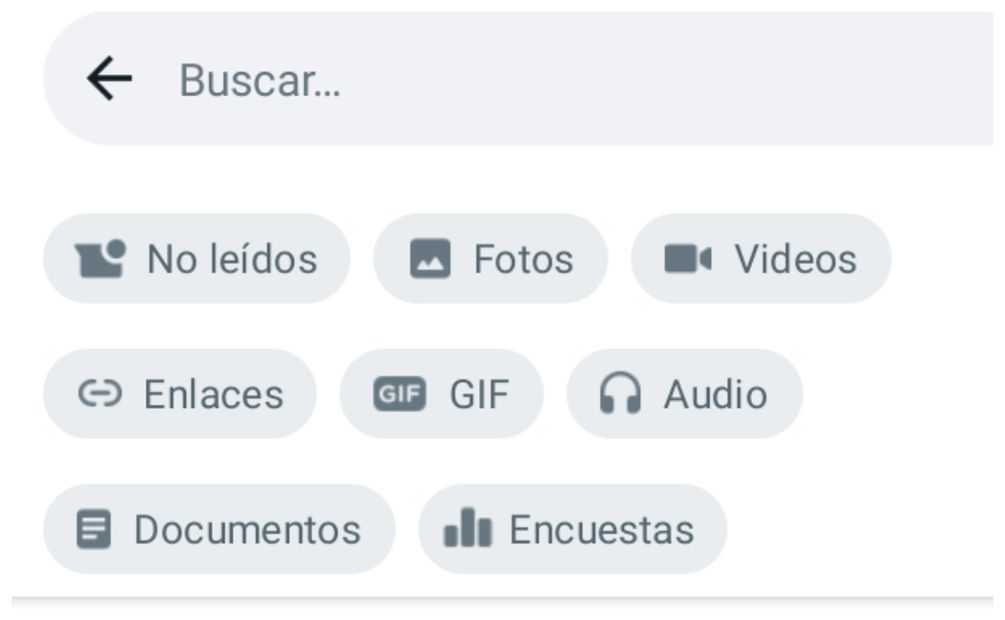
Los documentos compartidos por mensaje de WhatsApp estarán ordenados de manera automática por fecha, la cual podrás ver a la derecha del nombre del archivo, por lo que primero verás los que sean más recientes, pero si quieres localizar algún más antiguo, debes desplazarte hacia abajo en la pantalla de tu celular.
Cabe destacar que la función de búsqueda de WhatsApp no solo aplica para ordenar los documentos por fecha y por contacto, sino que también puede utilizarse para buscar chats no leídos, fotos, videos, enlaces, Gifs, audios e incluso encuestas. En caso de que no encuentres el archivo que buscas en la lista te decimos qué hacer.
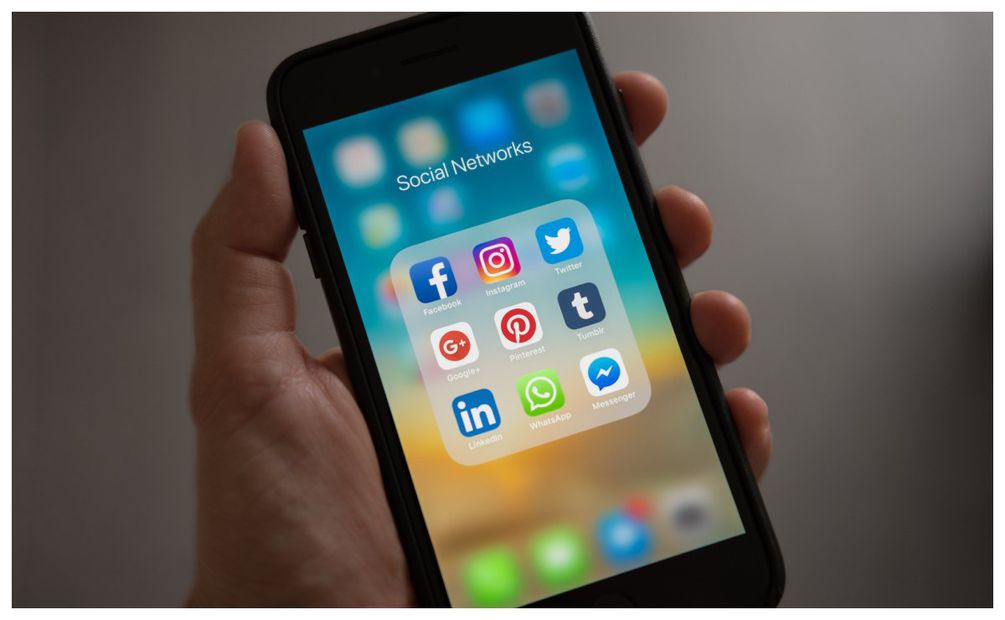
¿Cómo recuperar un documento eliminado de WhatsApp?
Si no localizas el documento que buscas en la lista de archivos ordenados por fecha en el motor de búsqueda de WhatsApp, entonces cabe la posibilidad de que lo hayas borrado, por lo que será necesario que eches un vistazo a la “Papelera de reciclaje” de tu celular con estos pasos:
Entra al menú de “Ajustes” o “Configuración” de tu celular Android, donde podrás ver una lista de opciones, selecciona la que dice “Almacenamiento”, que es la carpeta en la que se guardan tus documentos o archivos multimedia automáticamente.
Enseguida pulsa en el botón “Administrar el almacenamiento” y presiona en la opción que muestra la cifra de la memoria interna en uso que aparece al inicio de la pantalla.
En cuanto estés en el menú de “Almacenamiento interno” da clic en el botón que dice “Papelera”, que por lo regular tiene un ícono de botecito de basura a un lado, donde aparecerán los documentos que has borrado de tu dispositivo.
Aunque si eliminaste el documento que buscas desde hace más de un mes, puede que se haya borrado definitivamente, pues la función de “Papelera” resguarda los archivos eliminados durante un periodo máximo de 30 días.
Por otro lado, para dispositivos con sistema operativo iOS, es necesario buscar los documentos borrados en la “Papelera” de cada aplicación, por ejemplo, si se trata de una imagen, estará en la app de “Fotos”. En iOS, cada aplicación tiene su propia “Papelera de reciclaje”, por lo que la recuperación de archivos suele ser más minuciosa y también conserva los documentos por un mes.
¿Cómo actualizar WhatsApp en mi celular?
Pero también cabe la posibilidad de que no veas el documento que buscas en el listado de archivos ordenados por fecha en WhatsApp, debido a que no tienes actualizada la app en tu celular. En este caso es necesario que descargues la versión más reciente.
Para celulares Android busca WhatsApp Messenger en Google Play Store y como ya tienes la app instalada, solo debes pulsar en el ícono de los tres puntos horizontales localizados en la parte superior derecha de la pantalla y dar clic en “Actualizar automáticamente”.
Los pasos para actualizar la app en iPhone son los siguientes: busca WhatsApp Messenger en la aplicación de Apple App Store y pulsa actualizar.
Únete al canal de difusión de WhatsApp de El Tiempo MX y recibe las noticias más importantes de Monclova, Coahuila y México directamente en tu celular. ¡Haz clic y súmate ahora!
Noticias del tema